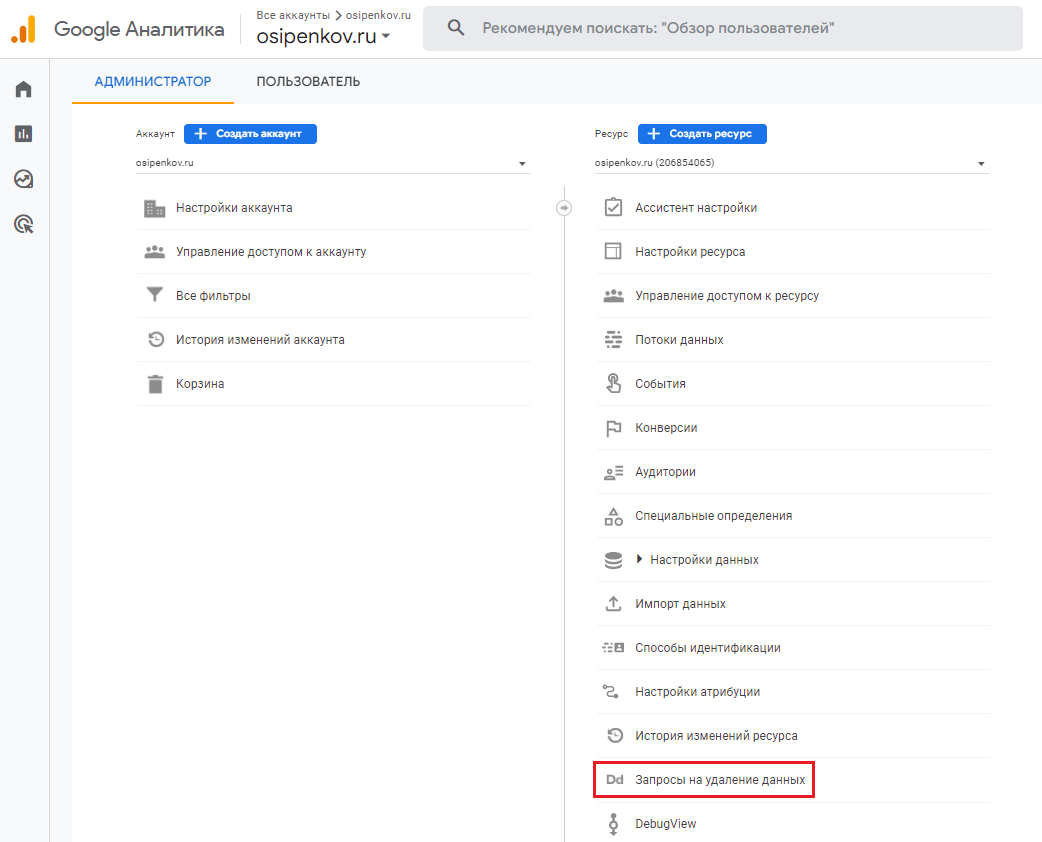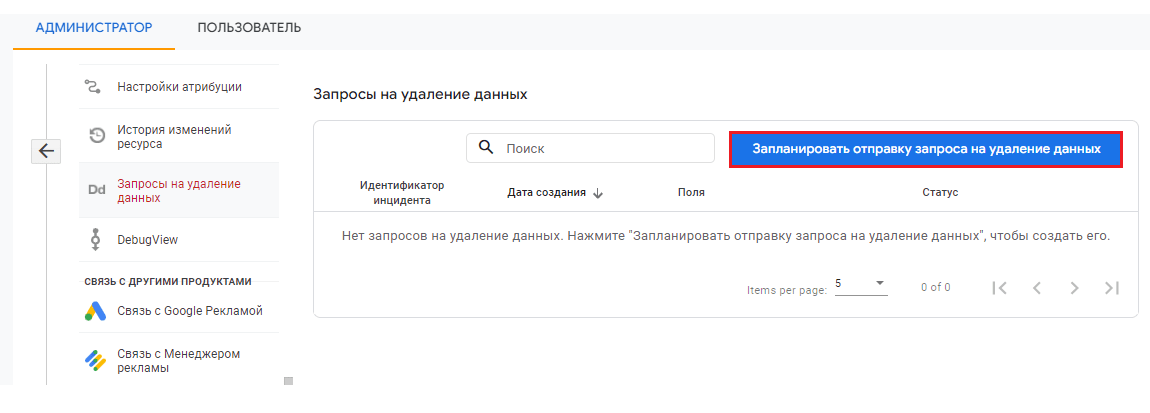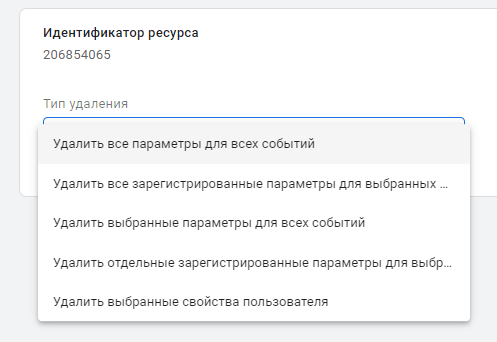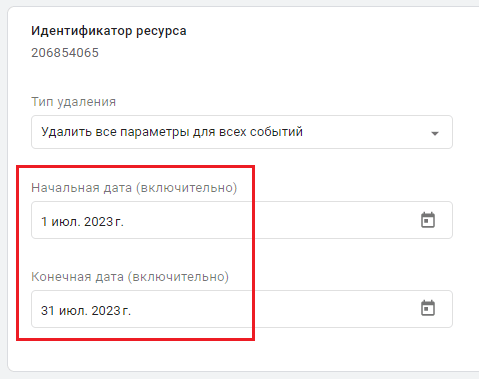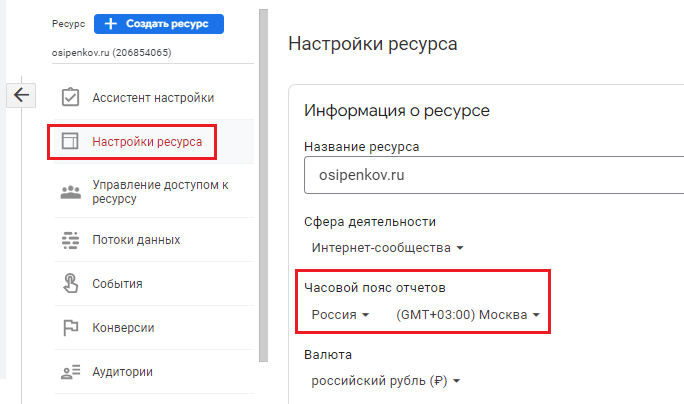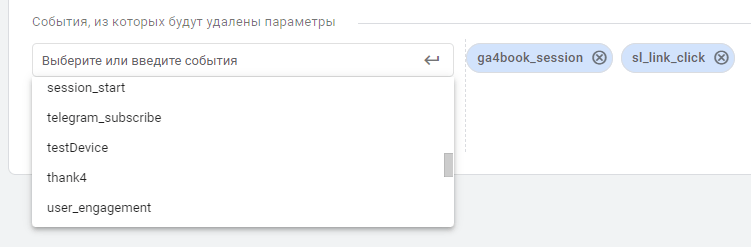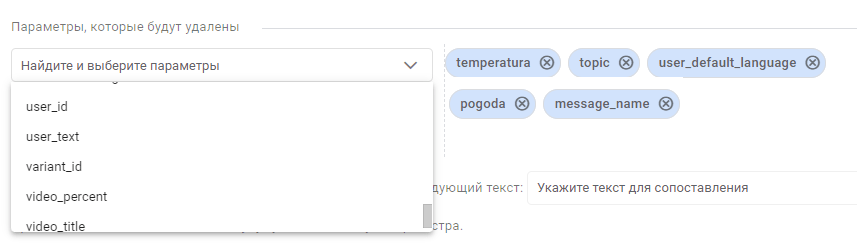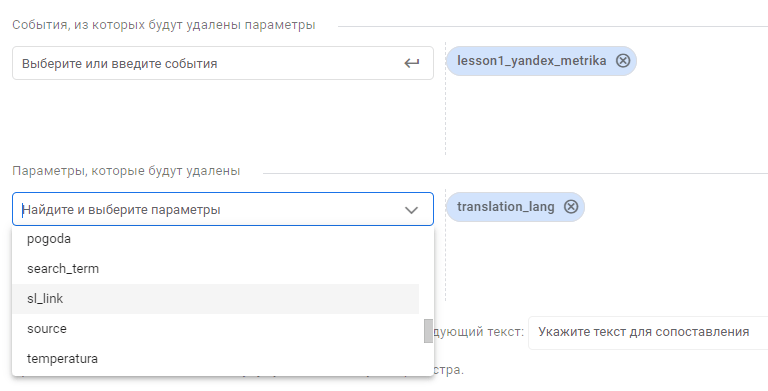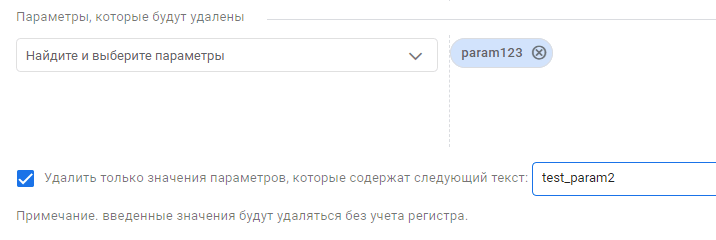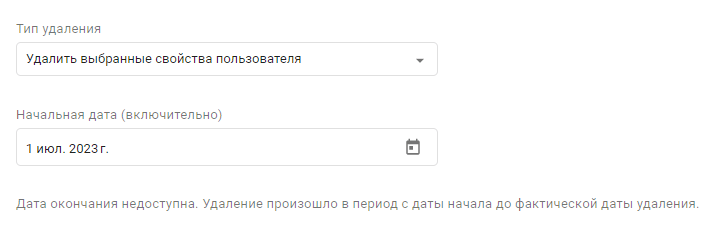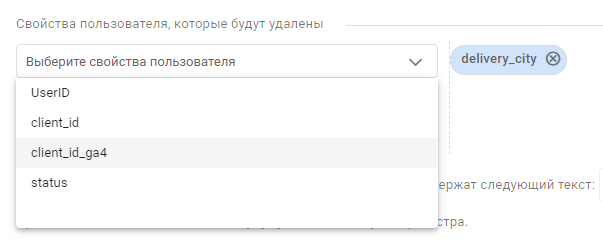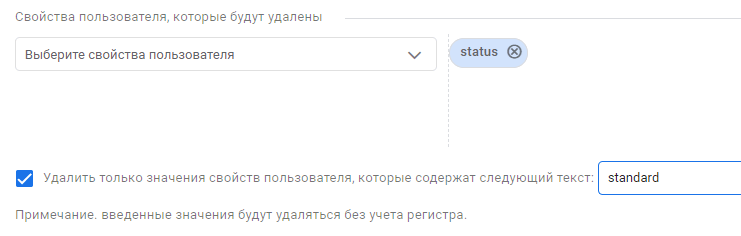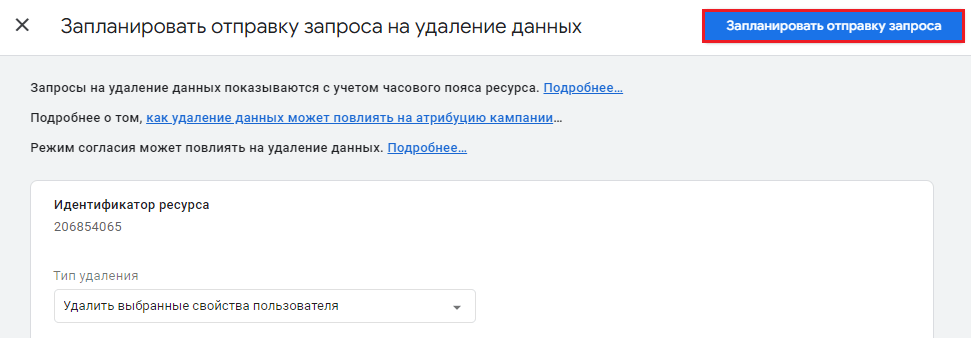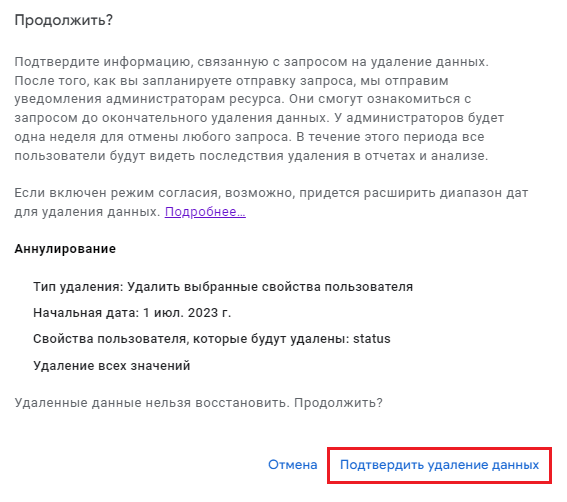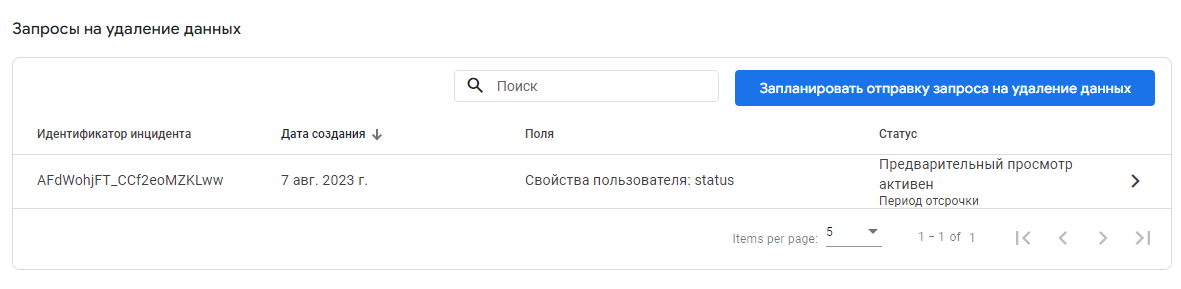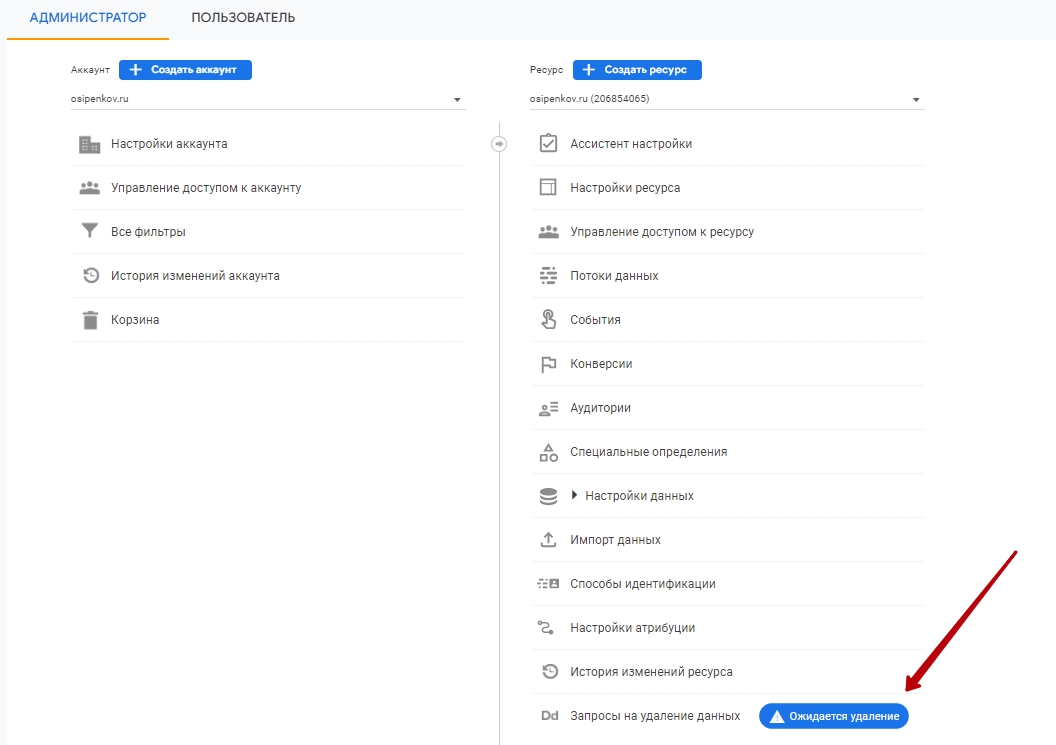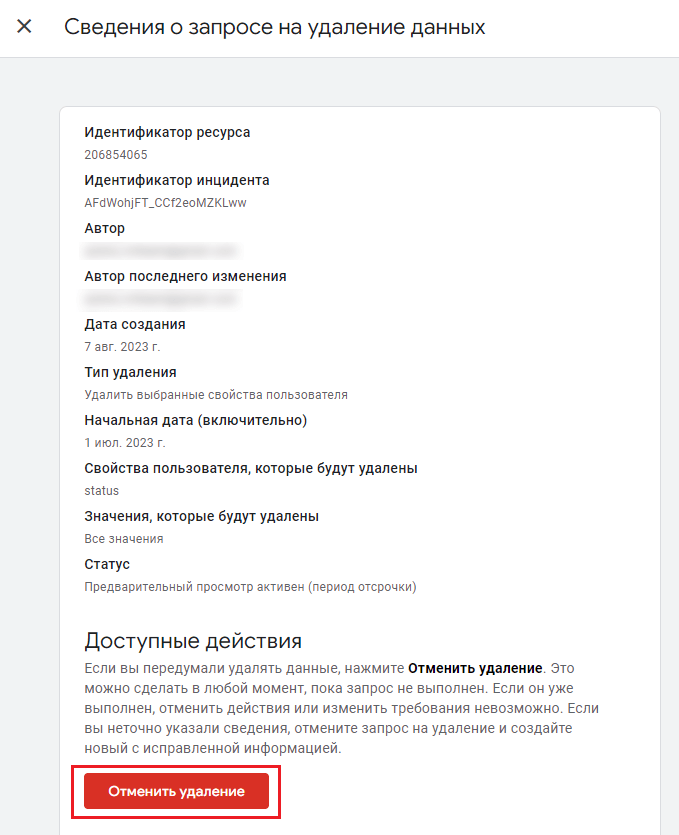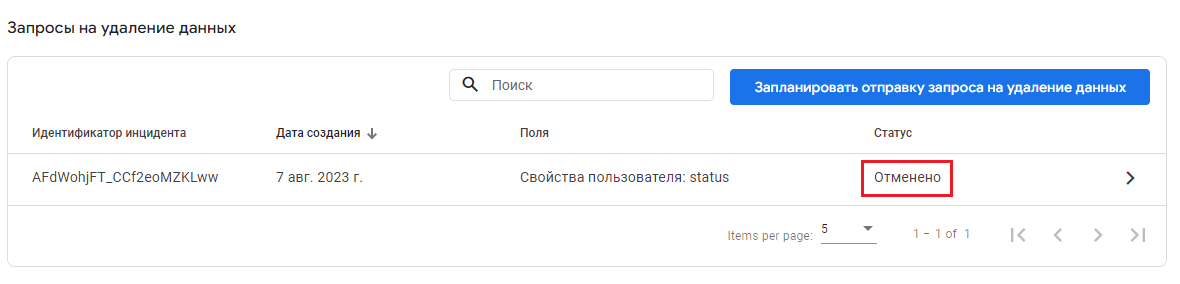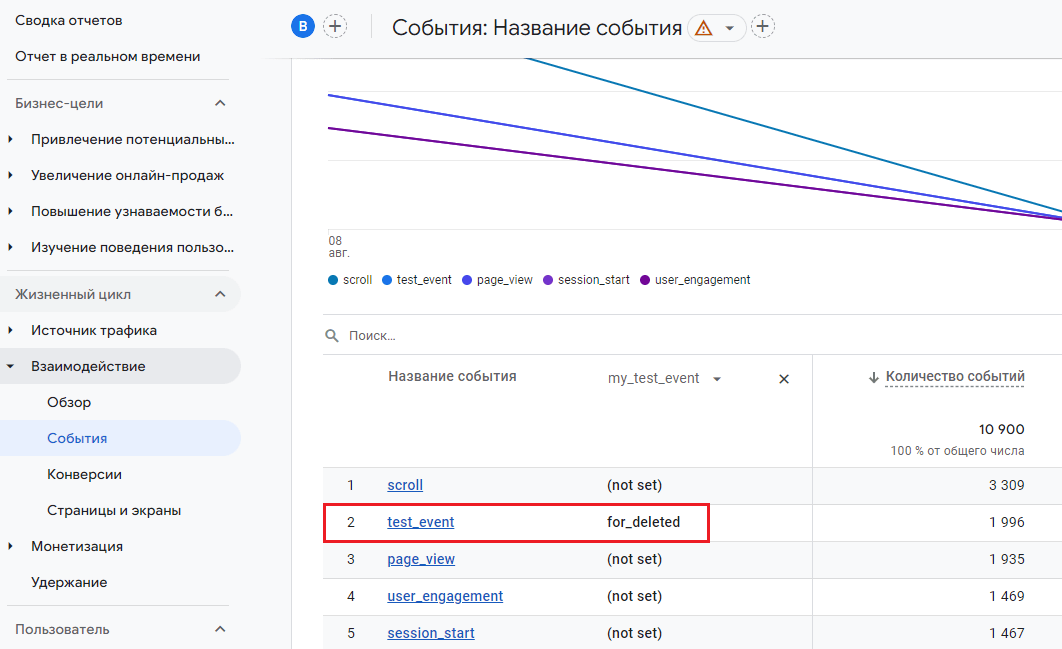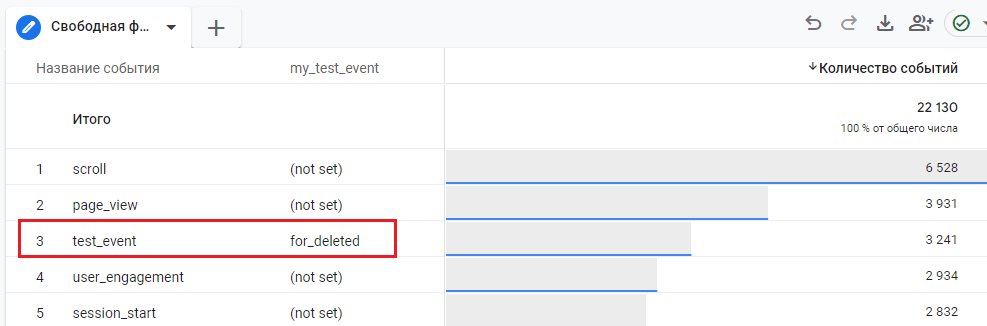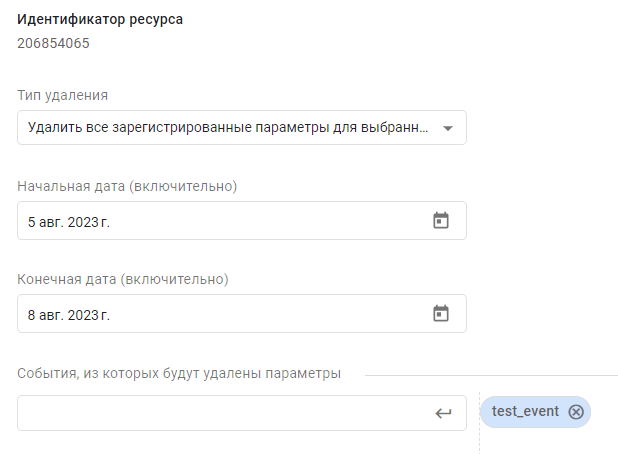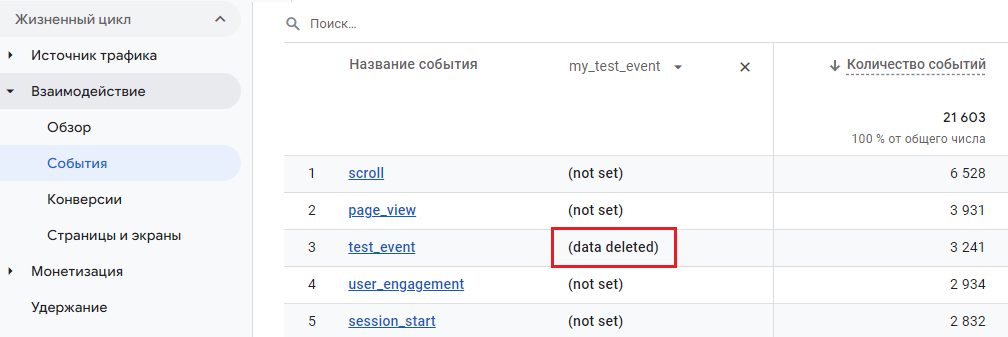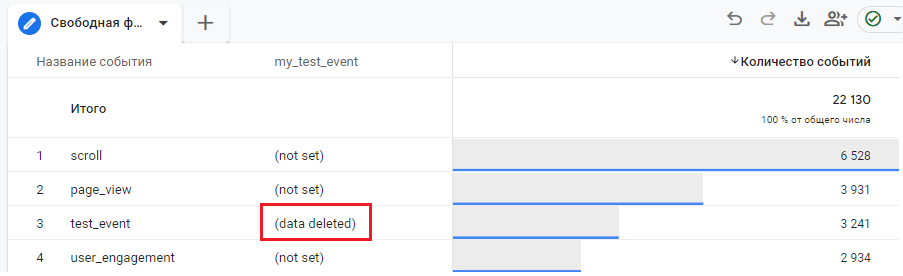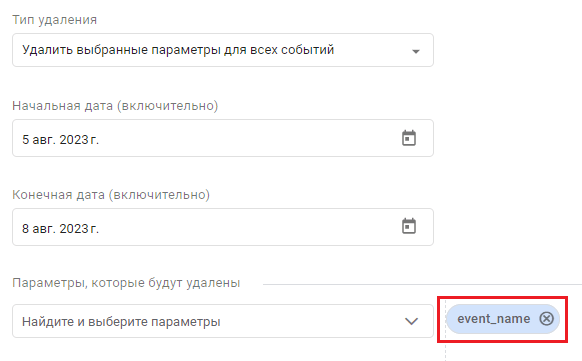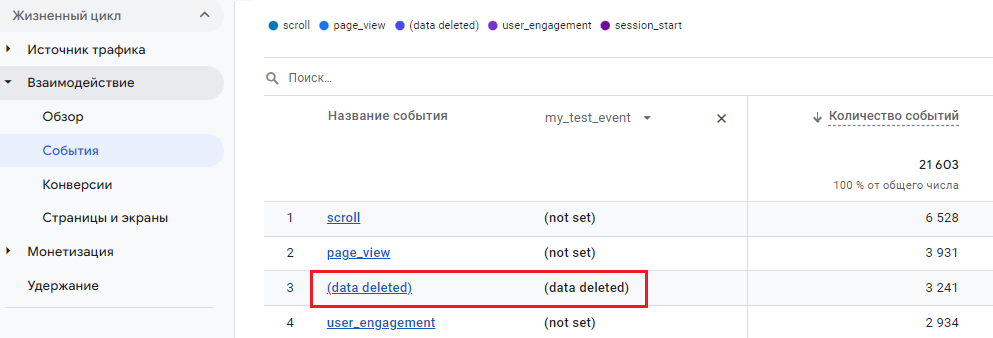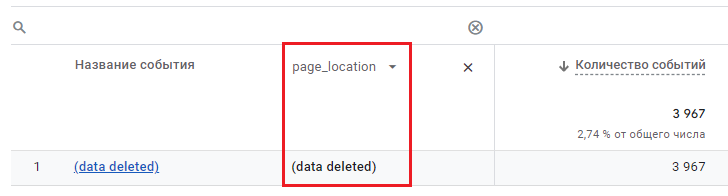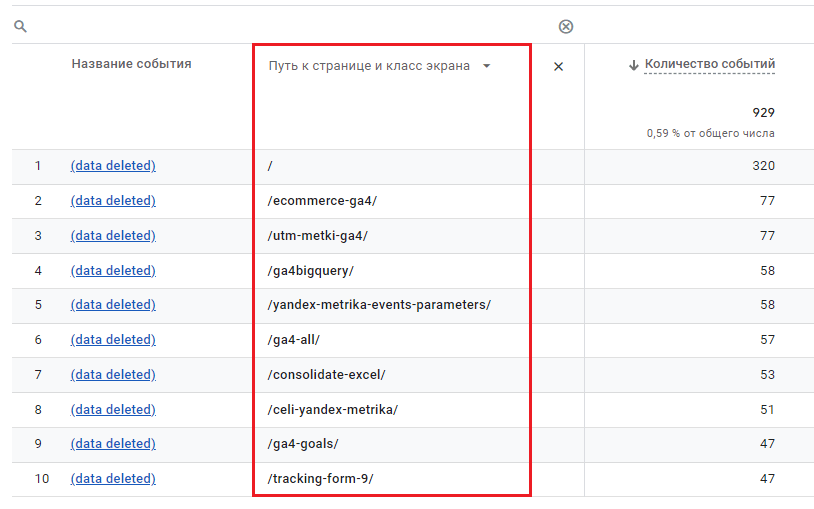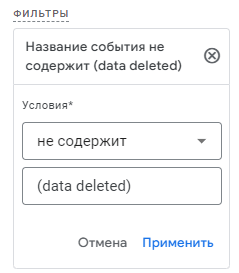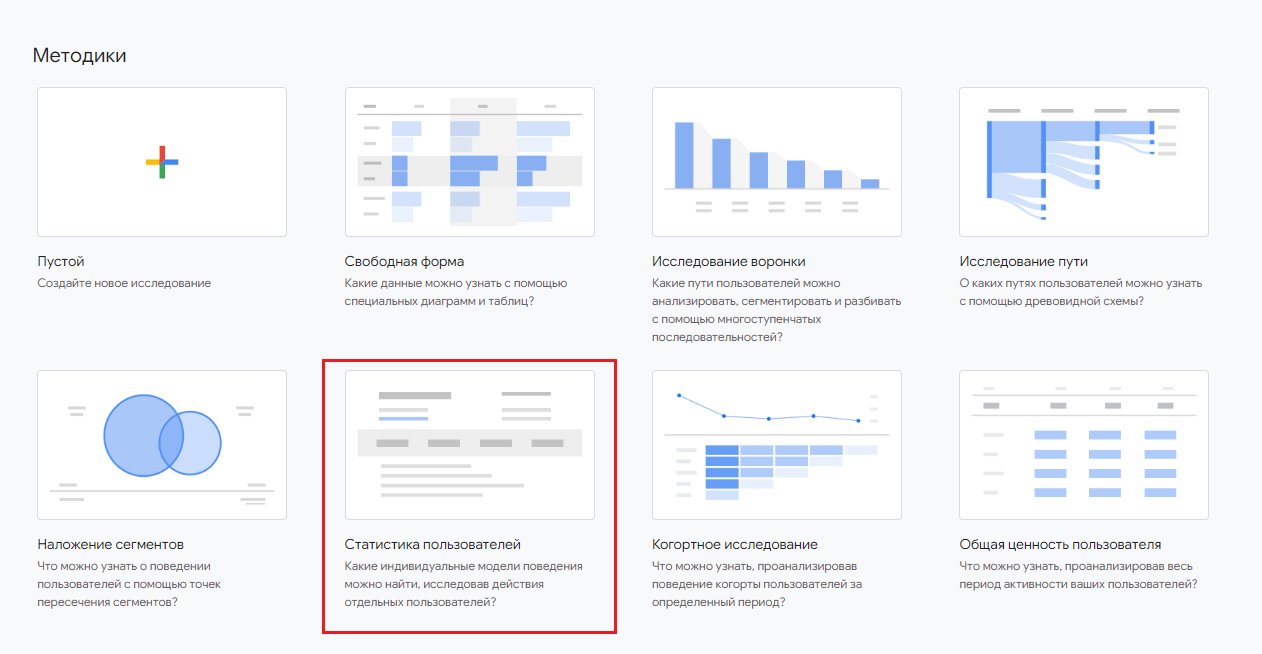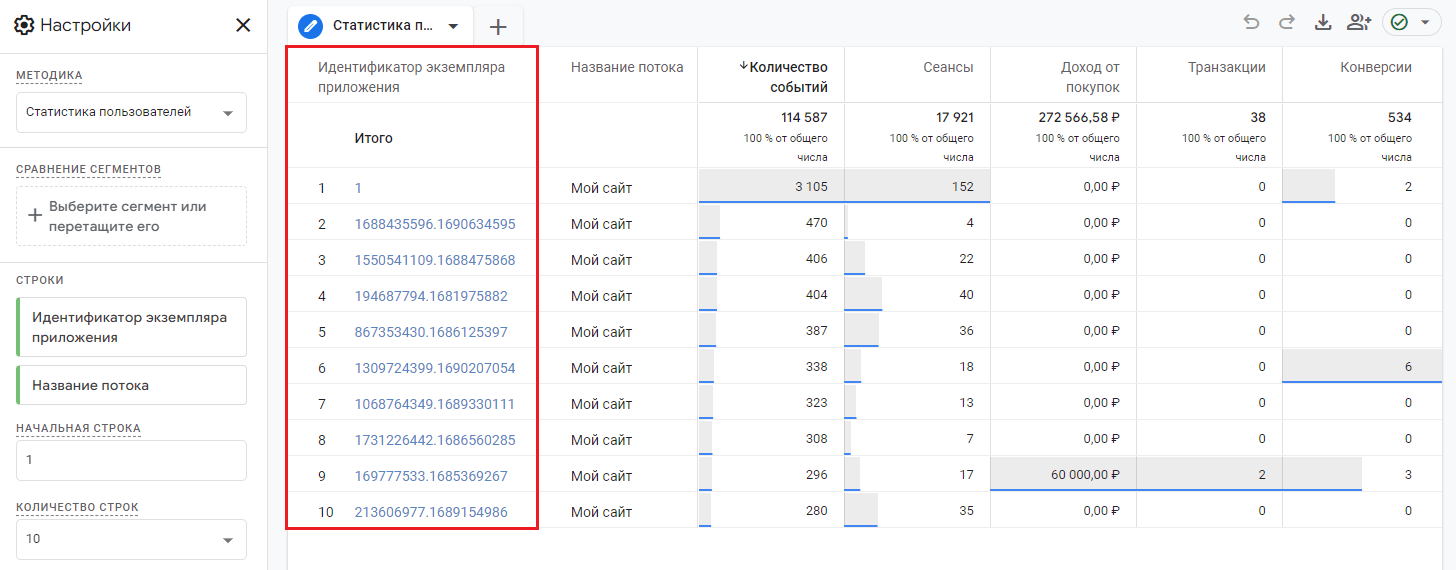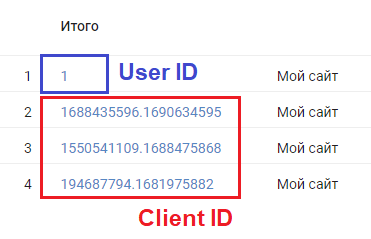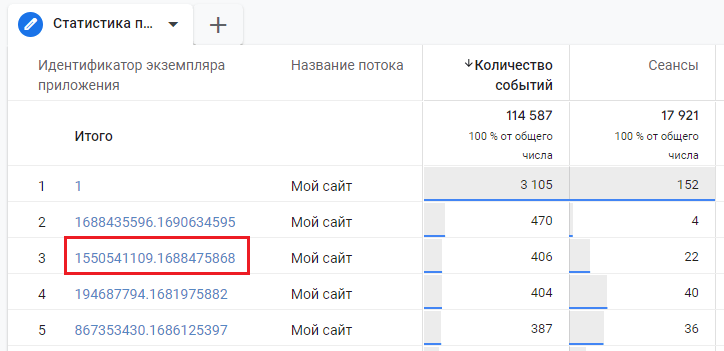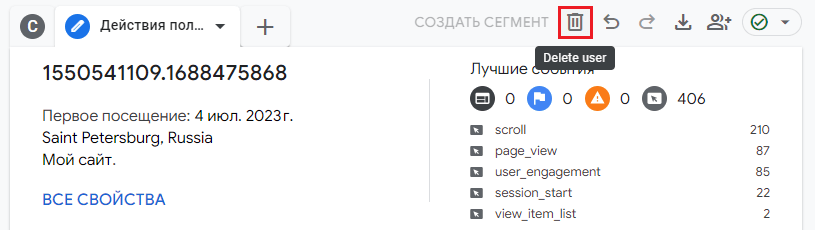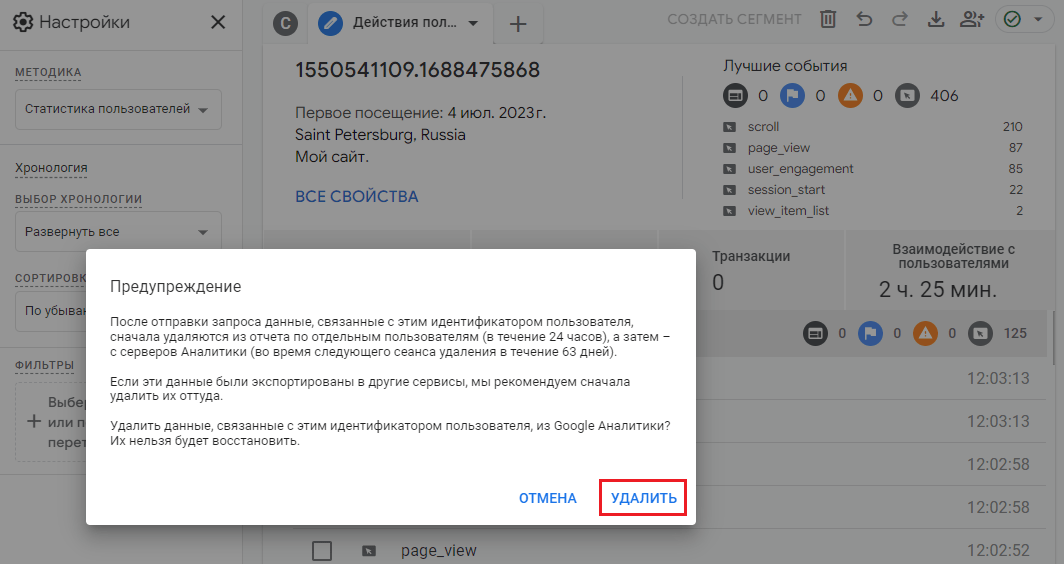Удаление данных в Google Analytics 4
Вам необходимо по какой-либо причине удалить данные о событиях или пользователях из Google Analytics 4? Сделайте это с помощью запросов на удаление данных на уровне ресурса или же воспользуйтесь Исследованием "Статистика пользователей", где можно удалить всю информацию о конкретном посетителе вашего сайта.
Ситуации, при которых вам требуется удалить данные из вашего счетчика GA4, могут быть совершенно разными. Например, вы тестировали какую-то настройку и информация об этом событии попала в счетчик. Вы хотите удалить эти данные, чтобы они не искажали статистику. Вы могли что-то настроить не так или настроили, но поняли, что эти данные вам больше не пригодятся в отчетах. Тогда вы можете создать запрос на их удаление.
Возможно, до вас какой-то другой человек выполнял настройки в Google Analytics 4. И выполнив аудит ресурса, вы поняли, что эти данные вам не нужны. Или же вы настроили отслеживание тех полей, данные о которых нельзя передавать в GA4. К таким данным относится персональная информация о пользователе - телефон, e-mail, контактный адрес, реквизиты банковской карты, ИНН, IP-адрес и другие first-party данные. Как говорится, PII (Personally Identifiable Information) никто не отменял.
В нескольких статьях блога я подробно рассматриваю процесс отслеживания полей форм и передачи этой информации в счетчики аналитики (в обучающих целях!). Для лучшего представления рекомендую прочитать следующие материалы:
- Отслеживание значений полей формы с помощью Google Tag Manager;
- Отслеживание заполнения полей формы с помощью Universal Analytics (GA3);
- Валидация полей формы перед отправкой с помощью Google Tag Manager;
- Получить данные из полей формы, даже если форма не была отправлена;
- Отслеживание полей формы в Яндекс.Метрике.
Согласно требованиям GDPR (Article 17 GDPR. Right to erasure / right to be forgotten), пользователи могут потребовать удалить информацию о себе по запросу:
Резиденты Европейского Союза (ЕС) имеют право требовать удаления своих персональных данных, а организация, хранящая данные, обязана удалить их «без неоправданной задержки» при определенном числе обстоятельств.
Другими словами, вы должны быть готовы к тому, что вас могут попросить удалить данные из вашего счетчика Google Analytics 4, и знать, как это сделать.
Сначала мы рассмотрим варианты удаления данных о конкретных событиях, а затем перейдем к примеру удаления пользовательских данных в GA4.
Примечание: 3 октября 2023 года в Google Analytics 4 появилась новая опция, позволяющая исключать/удалять определенные данные из URL - электронную почту пользователя и любые параметры запроса, которые вы зададите самостоятельно в настройках счетчика. Подробнее об этом читайте в этой статье.
Запросы на удаление данных
Чтобы выполнить запрос на удаление данных из вашего счетчика Google Analytics 4, вы должны иметь права доступа к счетчику с ролью Редактор.
Проверив это, на уровне ресурса перейдите в меню Запросы на удаление данных:
И нажмите на кнопку Запланировать отправку запроса на удаление данных:
На открывшейся странице выберите тип удаления:
- Удалить все параметры для всех событий - удаляет все зарегистрированные и автоматически собранные параметры для всех зарегистрированных событий;
- Удалить все зарегистрированные параметры для выбранных событий - удаляет все зарегистрированные параметры для событий, которые вы укажете;
- Удалить выбранные параметры для всех событий - удаляет зарегистрированные параметры из всех зарегистрированных событий, которые вы зададите;
- Удалить отдельные зарегистрированные параметры для выбранных событий - удаляет зарегистрированные параметры из определенных событий (и события, и сами параметры задаются ниже);
- Удалить выбранные свойства пользователя - удаляет свойства пользователя, выбранные вами.
Настройка запроса на удаление всех параметров для всех событий самая простая. Вы просто указываете начальную дату (включительно) и конечную дату (включительно):
Примечание: при удалении данных будет использоваться часовой пояс вашего счетчика Google Analytics 4. Его вы можете найти в настройках ресурса:
При выборе запроса на удаление всех зарегистрированных параметров для выбранных событий в настройках помимо дат появится поле События, из которых будут удалены параметры:
В нем вы указываете те события, из которых будут удалены все параметры за выбранный диапазон дат. Вы можете выбрать до 100 событий. Список содержит события, данные о которых поступали в последнее время, и может быть неполным. Если в выпадающем списке нужное событие не представлено, вы можете ввести его вручную и нажать клавишу Enter. Тогда оно будет добавлено в запрос на удаление.
В запросе Удалить выбранные параметры для всех событий вы задаете не события, из которых будут удалены параметры, а наоборот, параметры, которые будут удалены из событий:
Вы можете выбрать до 100 параметров. Список содержит все зарегистрированные и автоматически собранные параметры за весь период. Автоматические собранные параметры показываются только для этого типа удаления. Если параметр, который вы хотите удалить, не отображается в списке, возможно, он не зарегистрирован сейчас или вообще никогда не был зарегистрирован. Проверьте, правильно ли вы указали его название. Если параметр никогда не был зарегистрирован, то в системе нет для него никаких данных.
Причем вы можете удалить конкретные значения параметров, которые содержат определенный текст. Для этого поставьте галочку напротив этой опции и введите нужное значение параметра события (она работает как оператор содержит без учета регистра):
Введенные значения будут удаляться без учета регистра, то есть для Google Analytics 4 значения параметра большими буквами (например, PARAM123) и маленькими буквами (например, param123) будут считаться равнозначными, эквивалентными.
В GA4 поддерживается удаление автоматически собранных параметров и зарегистрированных специальных параметров. Однако если вы создали специальный параметр, который получает значение из автоматически собранного параметра, то удаление специального параметра не приведет к удалению автоматически собранного параметра.
При этом следующие данные не удаляются:
- числовые и текстовые значения, связанные с внутренними доверенными идентификаторами
- зарезервированные значения (см. список ниже)
- "" (пустые)
- (not set)
- (data deleted)
Список автоматически собранных параметров событий, которые не удаляются:
- age
- app_instance_id
- audience
- browser
- browser_version
- city
- continent_name
- country
- gender
- hour
- latitude
- longitude
- platform
- platform_version
- region
- stream_name
- sub_continent_region
- user_property_name
Автоматически собранные параметры будут удалены, только если выбрать тип удаления Удалить все параметры для всех событий.
Более гибкий вариант удаления данных заложен в запросе Удалить отдельные зарегистрированные параметры для выбранных событий. Здесь вы можете указать как конкретное событие, выбрав его из списка, так и определенные параметры этого события:
В этом запросе вы также можете удалить конкретные значения параметров, которые содержат определенный текст. Например, в событии передается параметр param123, но с несколькими значениями - test_param1 и test_param2. Вы можете оставить test_param1, но удалить из Google Analytics 4 значение test_param2. Для этого поставьте галочку напротив этой функции и введите соответствующее значение параметра события:
Таким образом, для параметра события одно значение будет по-прежнему передаваться в ваш счетчик, а другое будет удалено из статистики.
И, наконец, последний тип удаления, который присутствует в Google Analytics 4 - это Удалить выбранные свойства пользователя. Под свойствами пользователя (User Properties) подразумеваются атрибуты, с помощью которых вы сегментируете свою аудиторию/пользователей. Например, возраст, географическое местоположение, браузер, интересы и другие свойства могут по-разному характеризовать ваших посетителей. В GA4 существуют предопределенные параметры пользователей, которые доступны по умолчанию. Про них вы можете подробнее почитать в официальной документации Google.
В отличие от предыдущих типов удаления, у этого типа нет возможности выбрать дату окончания, так как удаление выбранных свойств пользователя будет происходить в период с даты начала до фактической даты удаления.
Вы можете выбрать до 100 свойств пользователя. Список содержит все зарегистрированные свойства пользователей за весь период:
С помощью дополнительной опции вы можете удалить только значения свойств пользователя, которые содержат определенный текст. Например, вы передаете в качестве свойства пользователя его статус - free (бесплатный участник), standard (стандартный пользователь) и vip (премиум). В какой-то момент вы решили поменять тарификацию на ставить и оставить только два тарифа - free и vip.
Тогда вы можете выбрать свойство пользователя и удалить ненужное значение standard для него:
После того, как вы выбрали тип удаления и задали все необходимые настройки, в правом верхнем углу нажмите на кнопку Запланировать отправку запроса:
В открывшемся окне проверьте итоговую конфигурацию запроса. Если все корректно, нажмите Подтвердить удаление данных:
В общей таблице запросов отобразится ваш только что созданный запрос:
А на уровне ресурса рядом с разделом запросов на удаление данных будет отображаться уведомление Ожидается удаление:
При удалении данных будет использоваться часовой пояс ресурса. Пользователи с ролью редактора получат уведомление по электронной почте. Вскоре после отправки запроса начнется период предварительного просмотра. Первые 7 дней этого периода – период отсрочки, когда пользователи с ролью редактора могут отменить запрос на странице подробных сведений о нем. С восьмого дня до завершения удаления данных запрос имеет статус Предварительный просмотр активен (выполняется удаление).
В период предварительного просмотра (включая период отсрочки) данные, удаление которых запланировано, не отображаются в отчетах и анализе, как если бы они уже были удалены. Это дает вам возможность оценить последствия удаления и убедиться, что вы получите нужный результат. Чтобы отменить удаление, выберите ваш запрос и нажмите красную кнопку Отменить удаление:
Вы можете это сделать в течение первых семи дней после создания запроса. В списке запросов он останется, но будет иметь статус Отменено.
Одновременно для одного ресурса может существовать максимум 12 активных запросов (в период отсрочки или ожидания на удаление). Обработка запроса на удаление данных может занять от 7 до 63 дней в зависимости от объема данных. При этом удалены могут быть только данные старше 12 дней.
Пример запроса на удаление
В качестве примера демонстрации удаления данных из Google Analytics 4 я создал специальное событие с названием test_event и параметром события my_test_event, значение которого равно for_deleted. Данные по нему отображаются в моем счетчике GA4, как в стандартных отчетах по событиям:
Так и в Исследовании:
Убедившись, что статистика по нему появилась в отчетах, я могу начать запрос на удаление. Чтобы удалить событие и все связанные параметры из ресурса, необходимо выполнить две итерации:
- удалить все зарегистрированные параметры для выбранных событий;
- удалить выбранные параметры для всех событий.
Сначала выполните запрос на удаление всех зарегистрированных параметров для выбранных событий. Поскольку у меня событие называется test_event, то запрос на удаление будет выглядеть так:
Создайте запрос с помощью кнопки Запланировать отправку запроса в правом верхнем углу, подтвердив удаление данных.
Как только вы это сделаете, статус запроса изменится на Режим предварительного просмотра (режим отсрочки), а отчетах Google Analytics 4 значение параметра события будет изменено на (data deleted):
И в Исследовании точно так же:
После того, как вышеуказанное удаление данных будет обработано, все, что останется в вашем ресурсе - это название самого события. Оно больше не будет содержать никаких параметров.
Теперь нужно создать еще один запрос на удаление данных, только уже с типом удаления Удалить выбранные параметры для всех событий. В раскрывающемся списке Параметры, которые будут удалены найдите event_name (название события) и добавьте его:
Обязательно включите опцию Удалить только значения параметров, которые содержат следующий текст, и укажите имя вашего события, которое вы хотите удалить. В моем примере - название события test_event:
Сделав это, запланируйте отправку запроса, подтвердив удаление данных.
После обработки двух созданных запросов в отчетах о событиях останется событие с названием (data deleted), и все связанные значения параметров также будут отображаться как (data deleted):
Таким образом, с помощью двух запросов вы можете удалить из Google Analytics 4 как само событие, так и все параметры, связанные с ним.
Собственные параметры события, которые вы создаете, будут удалены из события. Например, page_location:
А вот некоторые стандартные параметры Google Analytics 4 из события не удаляются. Например, Путь к странице и класс экрана:
И как вы уже знаете, согласно логике работы Google Analytics 4, запись (data deleted) из ресурса не удаляется. Но ее можно отфильтровать. Например, в Исследовании, задав условие - Название события не содержит (data deleted):
Тогда в отчете останутся все данные, кроме события и его параметров, содержащих (data deleted). Либо вы можете фильтровать данные в инструменте визуализации данных Looker Studio (Google Data Studio).
Как удаление данных влияет на другие функции GA4?
Атрибуция кампаний
Как только система завершит удаление, данные кампании за прошедший период станут недоступны для дальнейшей атрибуции. Google Analytics будет связывать трафик с другими кампаниями (если для них есть собственная информация о кликах или новые данные, собранные после удаления) или определять его как прямой.
Режим согласия
Если вы используете режим согласия (Google Consent Mode) для своего ресурса, вам может понадобиться добавить семь календарных дней к конечной дате запроса на удаление данных, чтобы они были удалены из моделей поведения. Это необходимо потому, что GA4 развивает модели машинного обучения на основе данных от пользователей, которые предоставили согласие (то есть данных, которые вы хотите удалить), а также прогнозирует поведение пользователей на основе этих данных.
Данные, на сбор которых пользователи предоставили согласие, могут использоваться для моделирования в течение семи дней после того, как они появились в отчетах, поэтому вам может понадобиться добавить еще семь дней к запросу на удаление. Например, если первоначально конечной датой в запросе на удаление данных было 1 января, укажите вместо нее 8 января.
Дочерние ресурсы
При удалении данных из исходного ресурса они также удаляются из его дочерних ресурсов. Однако данные, удаленные из дочернего ресурса, из других ресурсов не удаляются.
Агрегированные ресурсы
Данные, которые вы удаляете из исходного ресурса, также удаляются из агрегированного ресурса. Если данные удаляются из агрегированного ресурса, они сохраняются в исходных ресурсах.
Дочерние и агрегированные ресурсы доступны только для аккаунтов Google Analytics 360, связанных с организацией Google Платформы для маркетинга, у которой есть активный заказ на версию 360. В качестве исходного ресурса для них можно использовать только ресурс Google Analytics 360.
Удаление данных конкретного пользователя
Google очень трепетно относится к защите персональных данных и конфиденциальности пользователей, потому что не хочет получать многомиллионные иски от различных стран за несоблюдение законов. Именно поэтому в Google Analytics 4 (как и в предыдущей версии Universal Analytics) существует опция удаления пользовательских данных.
Чтобы удалить данные, связанные с определенными идентификаторами пользователей (Client ID или User ID), используйте Исследование "Статистика пользователей".
Открыв его, вы увидите примерно такой отчет с идентификаторами экземпляра пользователей:
В отличие от Universal Analytics (GA3), где для анализа всех действий пользователя используется несколько представлений (любое для идентификатора клиента и специальное User ID для идентификатора пользователя), в Google Analytics 4 статистика по пользователям как авторизованным, так и просто посещающих ваш сайт или мобильное приложение, отображается вместе:
Подробнее о том, каике существуют способы идентификации пользователей в Google Analytics 4, читайте в этом материале.
Если вам нужно удалить данные конкретного пользователя, перейдите в его карточку:
И в правом верхнем углу нажмите на значок корзины:
После отправки запроса данные, связанные с этим идентификатором пользователя, сначала удаляются из отчета по отдельным пользователям (в течение 24 часов), а затем – с серверов Google Analytics (во время следующего сеанса удаления в течение 63 дней).
Запрос на удаление пользовательских данных нельзя отменить, как и сами данные, которые нельзя будет восстановить.
После этого в карточке пользователя появится надпись, свидетельствующая о скорейшем удалении данных:
Примечание: чтобы удалить данные программно, используйте User Deletion API. В каждом запросе на удаление данных обрабатывается только один идентификатор. Если одному и тому же пользователю присвоено несколько идентификаторов, необходимо отправить запрос для каждого из них.
Синтаксис запроса для веб-потоков приведен в официальной документации разработчиков Google:
|
1 2 3 4 5 6 7 8 9 |
{ "kind": "analytics#userDeletionRequest", "id": { "type": string, "userId": string }, "webPropertyId": string, "deletionRequestTime": datetime } |
, где:
- deletionRequestTime - момент времени, когда в Google Analytics 4 пришел запрос на удаление (формат - datetime);
- id - объект для идентификатора пользователя, состоящий из двух параметров;
- id.type - тип пользователя (указывается CLIENT_ID или USER_ID, формат - string/строка);
- id.userId - идентификатор пользователя (указывается само значение идентификатора пользователя, формат - string/строка);
- kind - значение analytics#userDeletionRequest (формат - string/строка);
- webPropertyId - идентификатор веб-ресурса Google Analytics 4 (формат- string/строка).
Удаление данных из Google BigQuery
Если вы изначально настроили связь Google Analytics 4 с BigQuery, то при ежедневном экспорте данных статистика по конкретным событиям, параметрам и отдельным пользователям тоже будет передаваться и храниться на серверах Google, только уже в вашем проекте Google Cloud в отдельных таблицах events_ по каждому дню. Удаление данных из интерфейса GA4 никак не повлияет на выгруженные данные в BigQuery.
Именно поэтому если вы хотите полностью удалить данные о событиях, параметрах или всю историю посещений конкретного пользователя по его идентификатору (user_id) или псевдониму (user_pseudo_id), то вам необходимо продумать как это сделать в BigQuery. Это можно сделать с помощью языка манипулирования данными (Data Manipulation Language, DML) и оператора DELETE.
Полезные материалы на эту тему: